Cómo configurar rápida y fácilmente una alarma en una computadora portátil con Windows. Descarga el programa despertador
Hay dos formas de configurar un despertador en una computadora portátil Asus, HP, Acer o Lenovo (todo depende del sistema operativo, no del modelo de computadora) en Windows 8 o Windows 7. Primero: use el programador de tareas. El segundo es descargar el programa despertador.
Doy preferencia al segundo: es más simple y rápido, pero describiré ambos métodos en este artículo: cuál es mejor para quién.
Además, para aquellos que no lo saben, tengan en cuenta que en una computadora (laptop), usando el programador de tareas o el programa proporcionado en este artículo (puedes descargarlo de inmediato), no solo puedes configurar un despertador.
Sin mucha dificultad, puede iniciar cualquier programa a la hora acordada, apagarlo, reiniciarlo o poner su PC en modo de suspensión, y eso no es todo. Ahora al grano: ¿cómo encender la alarma?
Configurar un despertador en una computadora portátil usando herramientas estándar de Windows 7/8
Para configurar un despertador en su computadora/portátil usando las herramientas estándar de Windows, primero haga clic en la línea "crear una tarea simple".
Ahora démosle un nombre a nuestra tarea. Puedes hacer cualquier cosa, lo llamaré "despertador", luego haz clic en la opción "siguiente" en la parte inferior.

Ahora verá un disparador en el que deberá especificar la frecuencia de activación de la tarea programada.
Lo selecciono una vez (tú eliges según tus necesidades) y luego hago clic nuevamente.

En la siguiente ventana, debe establecer la hora de inicio de la tarea y hacer clic en continuar, o mejor dicho, "siguiente".

Ahora deberás seleccionar la acción que sucederá cuando comience la alarma.
Si quieres seleccionar una melodía, indica “ejecutar el programa” y, como siempre, pulsa en la opción “siguiente”.

En la ventana que aparece, todo lo que necesita hacer es especificar el archivo de música que se reproducirá al inicio y hacer clic en continuar (siguiente).

Ahora sólo necesita confirmar que acepta establecer dicha tarea; haga clic en Listo.
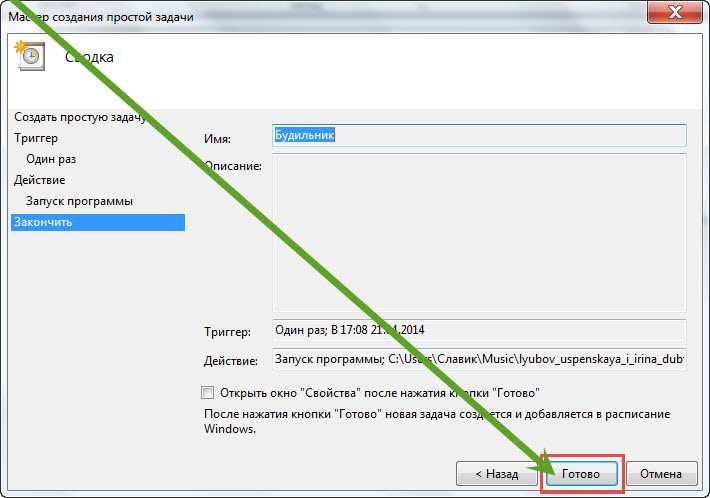
Eso es todo. Primero, realice un paso de prueba y vea si la melodía elegida se calienta a la hora acordada. En caso de complicaciones, escribe en los comentarios, lo solucionaremos.
Cómo configurar un despertador en una computadora portátil (computadora) usando programas
Existen muchos programas para configurar un despertador en una computadora portátil o computadora, pero no todos funcionan de manera confiable.
Después de experimentar con la mayoría, decidí apostar usando (PINCHA EN EL ENLACE, PUEDES DESCARGAR Y LEER LAS INSTRUCCIONES).
Es estable, gratuito y en ruso, tiene muchas funciones útiles que se pueden realizar en el momento que usted establezca (por ejemplo, simplemente apague la computadora a una hora específica).
Eso es todo. Como se escribió anteriormente, el método del programa es mejor (para mí). Es más fácil y rápido de configurar; recomiendo comprobarlo. Buena suerte.
Categoría: Sin categoría- utilizando utilidades estándar;
Utilidades estándar de Windows
- Menu de inicio;
- luego “Panel de control”;
- guardar selección;



- aif;
- aifc;
- flaco;
- com y otros.


Para algunas opciones es posible activarlas o desactivarlas:
- repetición de sonido;
- sacar la PC del modo de espera;
- encender el monitor;
- establecer un horario de llamadas.
La conclusión es natural: el programa será útil para todos los que tengan miedo de quedarse dormidos.
Vídeo: configurar una alarma
Cómo configurar una alarma en una computadora portátil en AIMP
Algoritmo de acciones:


Cada persona, familiarizada con los diferentes tipos de despertadores, podría intentar configurar cualquiera de ellos.
Tienen sus pros y sus contras. Todo depende de las necesidades de la persona. Este es el factor decisivo a la hora de elegir uno en particular.
compsch.com
Despertador en una computadora portátil: enciéndalo, se puede iniciar, Windows 7.8, instalación en modo de suspensión
En la vida cotidiana, el tiempo juega un papel importante. Con su ayuda, las personas se adhieren a un determinado régimen: comienzan su jornada laboral a tiempo, hacen una pausa para almorzar, celebran reuniones de negocios, etc.
Ahora hay un despertador estándar en cada espacio habitable. Configurarlo en tu teléfono móvil u otros dispositivos no es nada nuevo. ¿Es posible configurar un despertador en una computadora portátil? Ciertamente existe esa posibilidad. Es solo que no todo el mundo lo sabe.
Hay dos métodos principales para habilitarlo:
- utilizando utilidades estándar;
- programas instalados en la computadora portátil.
Utilidades estándar de Windows
Para configurar una alarma en su computadora portátil, puede usar el programador de tareas integrado en el sistema operativo Windows 7.
Para llamarlo, vaya al menú Inicio, luego ingrese la palabra Programador en la barra de búsqueda.
Puedes utilizar el segundo método:
- Menu de inicio;
- luego “Panel de control”;
- seleccione “Sistema y Seguridad”, “Administración”
- y finalmente, “Programador de tareas”;
- en el lado derecho de la ventana que se abre está "Crear una tarea";
- Al seleccionar la pestaña "General", debe ingresar el nombre de la tarea. Por ejemplo, llámelo Despertador. En la descripción, indique "Habilitar";
- la siguiente pestaña es "Disparadores". Haga clic en – “Crear”.
Si el usuario necesita que el timbre suene a la misma hora todos los días, entonces se deben especificar ciertos datos para ello.

- confirme y vaya a la columna “Acción”;
- Seleccione "Iniciar programa" en la lista desplegable;
- haga clic en "Examinar" y decida el archivo de música que sonará cuando se active la llamada;
- guardar selección;
- cambie a la pestaña "Condiciones";
- marque la casilla de verificación "Activar la computadora para completar una tarea";
- Al ir a “Opciones”, el usuario puede realizar ajustes él mismo cuando sea necesario.
Esto completa la instalación. Lo principal es no olvidar dejar la computadora en modo de suspensión y encender el sonido.
Para cambiar a él, debe realizar las siguientes configuraciones en el Panel de control:
- Seleccione "Opciones de energía" de la lista;


- establezca el período de tiempo para ingresar al modo de suspensión.
Programa especial Despertador Gratis
El programa Alarm Clock es muy sencillo y gratuito. Instalarlo en tu ordenador o portátil evitará que te levantes tarde.
Basta con elegir una melodía agradable al oído y despertarse con placer. Permite agregar un mensaje que aparece en pantalla en el momento de la llamada.
Además, puede reactivar la computadora del modo de suspensión y encender el monitor. Puede configurar tantas alarmas como necesite y editarlas en cualquier momento.

Admite una gran cantidad de formatos de audio:
- aif;
- aifc;
- flaco;
- com y otros.
Además de la función principal, Alarm Clock tiene:

Las señales que es capaz de reproducir se pueden guardar como archivos de copia de seguridad en formato *.alm.
El usuario puede editar mensajes en cualquier momento.

Si hablamos del modo de repetición, se puede configurar o cancelar. Puedes demorar de uno a diez minutos.
Trabajar con él es fácil. Para hacer esto, use el botón Agregar, que significa Agregar, para configurar la señal. En la nueva ventana que se abre, deberás seleccionar el tiempo de la señal, la frecuencia de repetición e insertar un mensaje de texto que la acompañe.
Un programa para recuperar datos de un disco duro después de formatear. Cómo funciona aquí.
Si el usuario quiere escuchar una melodía almacenada en la computadora, simplemente especifíquela.
Si necesita cambiar la configuración, puede utilizar el botón Editar.
Para el sistema operativo Windows 8, todas las configuraciones también se realizan paso a paso de la misma manera que en la séptima versión.
Existe otra forma muy conveniente de configurar una alarma en una computadora portátil. Para ello, utiliza el conocido reproductor AIMP.
Si usa la pestaña Programador, además, el usuario puede especificar parámetros para ciertas acciones, en un momento específico o al final de la canción:
En cuanto a instalar el reproductor AIMP, todo es muy sencillo. Sólo necesitas descargar el archivo de instalación del programa y seguir las instrucciones paso a paso. Incluso un usuario sin experiencia puede hacer frente a esto.
proremontpk.ru
Cómo configurar un despertador en una computadora con Windows 7: ¡la forma más confiable de no quedarse dormido!

Con unos sencillos pasos, tu ordenador se convertirá en el despertador más fiable del mundo. Además, tú mismo elegirás la “opción” de despertarte por la mañana. Sin embargo, las siguientes instrucciones también son adecuadas en aquellas situaciones en las que es importante no perderse nada importante. Bueno, es hora de abordar la parte práctica de la pregunta: ¿Cómo configurar un despertador en una computadora con Windows 7?
Hoy veremos:
- 1 método estándar
- 2 En conclusión
Método estándar
El sistema operativo Windows tiene una serie de herramientas integradas, al configurarlas seguramente no podrá quedarse dormido ni perderse algo muy importante: ¡el sistema siempre le notificará a tiempo que es hora de actuar!
- A continuación, vaya a la sección "Panel de control".
- Ahora debe hacer clic en el icono "Administración".
- En la ventana que se abre, seleccione "Programador de tareas" de la lista de servicios y aplicaciones presentadas.
- Después de hacer doble clic para activar el elemento anterior, se abrirá una ventana especial con la configuración frente a usted: active el enlace "Crear una tarea simple".
- En la casilla de verificación correspondiente, escriba el nombre del despertador.
- Luego, en la pestaña "Disparadores", especifique un horario para activar la alarma que sea aceptable para usted.
- A continuación, especifique desde qué día comenzar y a qué hora comenzará la tarea, es decir, configure la hora de la alarma.
- En la pestaña "Acción", active la casilla de verificación "Ejecutar programa".
- En el siguiente elemento de configuración, especifique el nombre de la acción y haga clic en el botón "Examinar".
- Seleccione un archivo de música que le avisará como una señal sonora.
- En la última ventana, presione el botón “Listo”.
- Ahora, haga doble clic con el mouse para abrir el archivo con la tarea que creó.
- En la ventana de configuración (la pestaña "Condiciones"), en la casilla de verificación, frente al elemento "Activar la computadora para realizar tareas", marque la casilla.
Una vez que salga del programador, su computadora estará lista para realizar la función de despertador. Sin embargo, no lo olvides: el ordenador debe estar encendido (comprobar si la opción “cambiar al modo de hibernación” está activa, en caso contrario...).
En conclusión
Como ves, todo es elemental y bastante sencillo de implementar en la práctica. Por supuesto, existen muchas soluciones alternativas (gadgets y aplicaciones especiales que se pueden descargar de forma segura desde la tienda de Microsoft), entre las que puedes elegir la que más te convenga.
Descarga e instala tu “Mega Despertador” favorito y no sólo te despertará, sino que también encenderá y apagará tu computadora según lo planeado, y también te “ayudará” cuando, durante tu ausencia, necesites grabar un transmitir vídeo o ejecutar un determinado programa. Sin embargo, más sobre esto en otro artículo. ¡Usa tu computadora de manera eficiente!
chopen.net
Cómo configurar un despertador en computadoras con Windows 7
- 1 programador de tareas
- 2 Si la tarea no comienza
Un despertador es algo absolutamente necesario en la vida de una persona moderna. Para algunos es conveniente en forma de un dispositivo electrónico especial; para otros, un programa suficiente en un teléfono móvil. Pero a veces es necesario que la computadora despierte a una persona a la hora acordada. Afortunadamente, las PC con Windows son excelentes para esta tarea.
Programador de tareas
Entonces, para configurar un despertador en una computadora personal con Windows 7, sin recurrir a programas de terceros, deberás seguir algunos pasos no muy complicados:
- Inicie sesión en "Programador de tareas".
- Cree la tarea requerida allí.
- Establezca los parámetros requeridos.
Cada punto debería examinarse con un poco más de detalle.
Para ingresar al "Programador de tareas", debe hacer clic en el botón "Inicio" y comenzar a escribir su nombre en la barra de búsqueda. Es el único así en el sistema Windows.
Si no desea ocuparse de la búsqueda, debe ir a través del "Panel de control" a "Sistema y seguridad", desde allí vaya a "Administración" y busque "Programador de tareas" allí.
Después de ingresar al "Programador", debe crear el proceso deseado. Para hacer esto, hay un botón "Crear una tarea simple" en el lado derecho de la ventana.
Una nueva ventana se abrirá. En él, en primer lugar, es necesario dar un nombre al proceso creado y describirlo. Puedes darle cualquier nombre, siempre y cuando quede claro cuál es el proceso. Después de dar un nombre, debe hacer clic en "Siguiente".
Se abrirá una subpestaña para "Disparador", en la que puede establecer la fecha y hora específicas a partir de las cuales debe comenzar la reproducción. Aquí debe configurar el tiempo deseado, configurar la frecuencia de repeticiones y hacer clic en "Siguiente".
Ver también: Cómo cambiar las fuentes en una computadora con Windows 7
"Planificador" abrirá la siguiente etapa: "Acción". Aquí deberás seleccionar “Ejecutar un programa”, ya que esto es lo que te permitirá reproducir cualquier archivo de música o sonido. Deberá hacer clic en "Siguiente" y hacer clic en "Examinar". Debe seleccionar la melodía que se necesita como sonido de activación en la computadora.
Al finalizar este paso, deberás pasar a la siguiente pestaña y confirmar la creación de la tarea. Ahora está en la lista de scripts existentes. Sin embargo, esto no es suficiente para configurar la alarma correctamente. El siguiente paso es hacer que Windows se despierte del modo de suspensión mientras se reproduce la señal. Para hacer esto, haga clic en nuestra tarea en la ventana "Programador", luego en la sección "Elemento seleccionado" y seleccione "Propiedades" en el menú que aparece.
En la ventana que aparece, dirígete al apartado llamado “Condiciones” y allí marca la opción “Reactivar la computadora para completar la tarea”. Después de eso, guarde los cambios.
Después de esto, la instalación del despertador en una computadora con Windows se completa con éxito. Puede irse a la cama de forma segura cambiando primero su computadora al modo de hibernación o suspensión.
Si la tarea no comienza
A veces sucede que poner tu PC en modo de suspensión interfiere con el proceso. En este caso, es necesario realizar la siguiente manipulación:
- Vaya a la sección "Configurar un plan de energía" a través del "Panel de control".
- En la ventana que aparece, haga clic en la sección "Disco duro" y configure los siguientes parámetros:
- Vaya a "Dormir", donde configura la alarma y todas las configuraciones como se muestra en la captura de pantalla:
Después de todas estas manipulaciones, la PC no cerrará los procesos en ejecución después de entrar en modo de suspensión. Como puede ver, configurar una alarma no es tan difícil, ya que todas las capacidades de una computadora en la que está instalado Windows 7 están presentes desde el principio.
(Visita 3.990 veces, 1 visita hoy)
windowsprofi.ru
¿Cómo configurar una alarma en una computadora (portátil)?

En nuestro mundo, el tiempo juega un papel muy importante, porque no solo te permite vivir al mismo ritmo con otras personas (venir a trabajar al mismo tiempo, hacer una pausa para almorzar, asistir a cualquier evento), sino que también brinda la oportunidad de planificar. su vida.
Además del reloj, todo hogar debe disponer de un despertador, que puede ser un dispositivo independiente o parte de un dispositivo (tableta, smartphone, equipo de música, etc.).
A pesar de que existen muchos dispositivos que permiten configurar el tiempo requerido, los propietarios de computadoras intentan constantemente encontrar formas de "instalar este mecanismo" en su unidad.
En este artículo intentaremos explicar cómo configurar un despertador en una computadora o computadora portátil. En este caso se describirán dos métodos para realizar esta operación, para que cada uno pueda elegir el más adecuado.
Método número 1.
Esta opción implica el uso de un "paquete de opciones" preinstalado, que está disponible en todos los dispositivos basados en Windows 7 y 8.
1. Vaya al menú Inicio y haga clic en Todos los programas.

2. Luego seleccione la carpeta “Estándar” y en su submenú seleccione la carpeta “Servicio”. Haga clic en "Programador de tareas".

3. Aparecerá una ventana frente a usted, en la que deberá hacer clic en la opción "Crear tarea".

4. Aparecerá otra ventana, en la que tendrás que configurar tu tarea. En el campo "Nombre", ingrese cualquier palabra, por ejemplo, despertador. Puede ingresar cualquier conjunto de letras en el campo "Descripción".

5. Vaya a la pestaña "Disparadores". Haga clic en el botón "Crear".

6. En la ventana emergente, puede configurar la hora de la alarma, su frecuencia (llamar solo hoy, semanalmente, etc.), así como configurar parámetros adicionales (repetir reproducción, etc.). Ingrese los parámetros requeridos y haga clic en "Aceptar".

7. Ahora ve a la pestaña "Acciones". Haga clic en "Crear". Ahora haga clic en el botón "Examinar" y seleccione el archivo o programa requerido para iniciar. Si desea que la música se reproduzca en un momento determinado, debe seleccionar el archivo de la canción. Además, puedes configurar tu despertador para que en lugar de la música habitual, pongas una película o algún programa. Después de haber seleccionado el archivo, haga clic en "Aceptar".

8. También hay dos pestañas: "Condiciones" y "Parámetros". Le permiten realizar ajustes adicionales, pero si solo necesita un despertador, ni siquiera necesitará acceder a ellos.
Haga clic en el botón "Aceptar".
Eso es todo, ¡has configurado un despertador en tu computadora! Si duda de poder hacer todo bien de inmediato, intente configurar la "tarea" para que comience en unos 10 minutos. Esto le permitirá asegurarse de que el "mecanismo de reloj" instalado funcione por la mañana.
La condición principal para que funcione la alarma es que la PC/portátil esté encendida. Puede estar en modo de suspensión, pero debe estar encendido.
Método número 2.

Este método implica instalar un programa de terceros en su dispositivo (si no confía en los programas descargados de Internet, utilice el primer método).
Existen muchos programas y utilidades que le permiten configurar rápidamente un despertador en su unidad, pero no todos se distinguen por su rica funcionalidad.
Los programas más populares entre los usuarios son "Cool Calendar" (apto sólo para Windows 7) y "Alarm Clock". Son bastante ligeros y fáciles de usar.
Descargue utilidades/programas sólo de fuentes confiables para proteger su PC de posibles infecciones.
No describiremos el proceso de instalación y uso, ya que incluso un usuario sin experiencia podrá comprenderlo. Y configurar programas prácticamente no es diferente de configurar un despertador real.
Eso es todo, ahora sabes cómo configurar una alarma en tu computadora o computadora portátil.
Instrucciones
Presione la tecla Win y busque la aplicación Alarmas en la pantalla de Inicio. Simplemente puede comenzar a escribir las primeras letras del nombre del programa y la búsqueda encontrará el mosaico deseado.
En el menú que se abre, puede configurar varios recordatorios y alarmas. Por ejemplo, si no quiere perderse el final de la jornada laboral, configure la alarma a las 18:00. Para ello, utilice el círculo exterior para ajustar los minutos y el círculo interior para ajustar las horas. Para pasar de las 12 a las 0-00 sólo necesitas dar una vuelta completa al círculo interior.

Para configurar una alarma para los días deseados de la semana, simplemente marque las casillas en la ventana "Por días". Si no se especifica ningún día, la alarma solo sonará una vez.

Cuando suena la alarma, puedes posponerla durante 9 minutos o simplemente detenerla haciendo clic en el botón "Cerrar".
nota
La alarma solo funcionará si la computadora portátil o computadora está encendida. En modo de suspensión, la alarma solo sonará en tabletas con Windows 8.1.
Consejo útil
Puede configurar un despertador en una computadora con Windows 8.1 de la misma manera.
El tiempo es el principal recurso de cualquier persona. Y este recurso escasea constantemente. Uno bueno y confiable le ayudará a no quedarse dormido en el trabajo, la escuela u otro evento importante. Y podemos hacer un despertador desde nuestro propio ordenador. Consideraremos el sistema operativo Windows XP, ya que es el más común entre los usuarios.

Instrucciones
Seleccione el elemento "Configuración de administración de energía" en el menú y presione la tecla Enter. En el siguiente menú, busque la sección "Reanudar por alarma" y configúrela en Habilitado (). A continuación fijamos la fecha y hora de nuestro despertar. Una vez configurada la hora, presione Escape. Antes de salir del BIOS, debe guardar sus datos. Hacemos esto seleccionando y presionando el elemento del menú principal "Guardar y salir de la configuración" y confirmando presionando Enter. Puedes hacerlo más fácilmente presionando F10.
Vídeo sobre el tema.
Fuentes:
- cómo configurar un despertador en una computadora
Cada año, los teléfonos comienzan a realizar funciones cada vez más diversas. Si antes solo hacían llamadas y recibían mensajes, ahora sirven como calculadora, reloj, entretenimiento, oficina y hasta despertador. Puede configurar una alarma en casi cualquier teléfono, incluido un teléfono fijo.

Necesitará
- teléfono, instrucciones, internet
Instrucciones
Comprueba si el tuyo tiene función de alarma. Esto se puede hacer leyendo las instrucciones o utilizando Internet. Ingrese la marca y modelo de su teléfono en la barra de búsqueda. Encuéntrelo y busque el elemento "Alarma". Si hay uno, proceda a instalarlo.
Ingrese al menú del teléfono. En la mayoría, para que aparezca el menú, es necesario presionar el botón central. Si la palabra "Menú" está escrita en su pantalla, mire de qué lado está y presione el botón debajo de la inscripción.
Establezca la hora de la alarma. Seleccione la hora a la que desea que suene la alarma. Normalmente, las horas y los minutos se configuran por separado. Al configurar la hora, no olvide tener en cuenta el formato del reloj: 12 o 24. Una vez que haya seleccionado la hora deseada, haga clic en el botón "Guardar".
En algunos puedes especificar qué días debe sonar la alarma. Por ejemplo, trabajas entre semana y duermes hasta que paras. Solo necesitas un despertador de lunes a viernes, y los sábados y domingos solo interferirá con un sueño placentero. Seleccione los días de la semana en los que desea que funcione la alarma y guarde la configuración. Por lo tanto, llamará sólo los días que usted especifique.
Seleccione una melodía para la alarma. Despertarse con su ser querido es mucho más placentero que con un chillido desagradable. En algunos teléfonos móviles puedes seleccionar la melodía que más te convenga como despertador. Puedes hacerlo directamente en el menú del despertador o en la sección “Música”. Simplemente seleccione "Usar como despertador".
Vídeo sobre el tema.
El desarrollo moderno de la tecnología informática implica su uso no solo con fines laborales o de entretenimiento. Los ordenadores pueden hacernos la vida mucho más fácil y organizarla correctamente. Una de las posibles funciones de un ordenador doméstico podría ser, entre otras cosas, convertirlo en despertador. Dependiendo de la tarea, la computadora puede encenderse por la mañana y despertarte con la melodía seleccionada, apagarse sola por la noche si olvidaste apagarla, etc.

Instrucciones
Para que su computadora adquiera funciones de despertador, puede instalar los programas adecuados. Y aquí depende sólo de tu imaginación cómo será. Quizás lo despierte o se vuelva contra su ser querido en un momento determinado para relajarse.
Para un simple despertador de computadora, puede usar Windows XP instalado, especialmente si trabaja de forma remota y usa su computadora las 24 horas del día.
Toda persona que trabaja o estudia necesita un despertador. A veces surgen situaciones en las que no es posible configurar una alarma en su teléfono inteligente, pero tiene una computadora o computadora portátil a mano. El artículo analizará varias formas que le permitirán configurar un despertador en su computadora.
Método 1. Para Windows 8 y superior
Para los propietarios de PC con Windows 8 y superior, Microsoft ha implementado una aplicación para gestionar relojes y alarmas.
Presione el atajo de teclado Ganar+Q y en la barra de búsqueda que aparece, ingresa el nombre del programa que estás buscando: "Alarmas y relojes" .

La clásica aplicación de despertador aparecerá en la pantalla. Haga clic en el icono del signo más en la esquina inferior derecha para establecer una nueva hora.

En la nueva ventana, ingrese el nombre del despertador, la hora de timbre, configure la frecuencia y, si es necesario, configure un tono de llamada entre diez sugeridos. Para guardar los cambios y activar la alarma, presione el botón del disquete.

Tenga en cuenta que después de activar la alarma, no puede apagar la computadora ni ponerla en hibernación, de lo contrario no sonará.
Puede poner su computadora en suspensión siempre que sea compatible con InstantGo. Como regla general, si su computadora o computadora portátil no puede ponerse en modo de suspensión, la aplicación le notificará cuando configure una nueva alarma.
Si es propietario de una computadora portátil, déjela enchufada.
Método 2. Para Windows 7 y superior
Este método será útil principalmente para los usuarios de Windows 7, porque... No existe una aplicación de “Alarmas y relojes” en una computadora con este sistema operativo.
Para crear una alarma, deberá ir a la aplicación Programador de tareas, pero primero abra "Panel de control" y usando el buscador de la esquina superior derecha, abre la sección "Fuente de alimentación" .

En una nueva ventana, vaya a "Configurar el plan de energía" .

Haga clic en el artículo "Cambiar la configuración avanzada de energía" .

En la siguiente ventana, expanda la opción "disco duro" y alrededor del punto "Apagar el disco duro mediante" establecer parámetro "0" (Nunca) .

En la misma ventana, baja un poco más abajo y expande la pestaña. "Sueño" . Aquí deberás activar las opciones. "Permitir el sueño híbrido" Y "Permitir temporizadores de activación" . Guarde su configuración.

Pasemos ahora a crear un despertador. Abierto "Comenzar" y usando la barra de búsqueda, busque y ejecute el programa "Programador de tareas" .
En la parte derecha de la ventana que se abre, haga clic en el elemento "Crear tarea" .

en la pestaña "Son comunes" establezca el nombre del futuro despertador y luego vaya a la segunda pestaña "Desencadenantes" .

Dirigiéndose a la segunda pestaña, haga clic en el botón "Crear" . Aquí deberá configurar la fecha y hora de la alarma y también, si es necesario, configurar la frecuencia. Cuando hayas terminado de ingresar, presiona el botón "DE ACUERDO" .

Ir a la tercera pestaña "Comportamiento" y en la columna del mismo nombre establezca el parámetro "Ejecutando el programa" , y en la línea de abajo haga clic en el botón "Revisar" y seleccione un archivo de música de la colección en su computadora que se convertirá en la alarma.

Vaya a la pestaña "Condiciones" y marque la casilla junto al elemento "Activa la computadora para realizar una tarea" . Guarde sus cambios. La alarma está lista, pero antes de poner tu computadora en modo de suspensión, verifica la actividad y el volumen de tus parlantes.
Configurar un despertador en una computadora portátil: opciones para diferentes sistemas operativos
La vida de una persona moderna es un ciclo constante de asuntos y acontecimientos que se repite todos los días. Trabajo, reuniones con socios, gimnasio, ir a la tienda: estos no son todos los eventos que casi todos tenemos que vivir. A este ritmo, es muy importante despertarse a tiempo por la mañana. Sólo así tu día será lo mejor posible.
Hoy en día es muy raro encontrar un reloj de mesa con despertador en un apartamento. Este utilitario accesorio hace tiempo que ha sido sustituido por gadgets: una tableta, un smartphone, etc. Sin embargo, hay una cuestión que interesa a todo aquel que, por alguna razón, no tiene un dispositivo moderno en la mano. Esta pregunta suena así: "¿Puedo configurar una alarma en mi computadora portátil?"
Ahora hablaremos sobre cómo se implementa esta función en función de un sistema operativo de diseño computarizado.
Cómo configurar un despertador en una computadora portátil con Windows 7: dos formas sencillas
Los diferentes modelos de portátiles requieren la instalación de uno u otro sistema operativo. Veamos dos formas en que puede configurar fácil y simplemente un despertador.
Una opción sencilla es escribir la palabra "programador" en la barra de búsqueda del menú Inicio. La segunda opción para encontrar la aplicación sería la siguiente ruta:
- Comenzar;
- Panel de control;
- Sistema y seguridad;
- Administración;
- Programador de tareas.
Otras acciones se realizan en el mismo orden para ambos métodos. En la parte superior derecha de la ventana del programador de tareas hay una pestaña "crear tarea". Hacemos clic en la pestaña y se abre una ventana en el menú “General”. Ahora debe ingresar el nombre de la opción según la cual la aplicación realizará su tarea. Escribimos la palabra “despertador”, y en la propia descripción inyectamos “encender”.
A continuación, debe buscar y abrir la pestaña "Disparadores", luego hacer clic en el botón "crear". Se abrirá una ventana de configuración en la que deberá configurar todos los parámetros operativos necesarios: tiempo, repetición, sincronización, etc. Se ve así M/p>.
Después de la instalación, confirme sus acciones haciendo clic en "Aceptar". Luego viene el botón "Acciones" - "Iniciar el programa" - "Revisar". Ahora seleccionamos el sonido de la señal que nos despertará del sueño. Guardamos la configuración y nos dirigimos al apartado “Condiciones”, donde marcamos la casilla junto a la entrada “Activar el ordenador para completar la tarea”. Todas las alarmas están activadas. En la pestaña de parámetros, puede cambiar la configuración si es necesario.
No consideraremos por separado la pregunta: "cómo configurar un despertador en una computadora portátil con Windows 8", porque esta guía es adecuada para las versiones 7 y 8 del sistema operativo.
Cómo configurar una alarma en una computadora portátil con Windows 10: una manera fácil
Para empezar cabe destacar que en la versión 10 del sistema operativo se puede ingresar una alarma según el camino recorrido en Windows 7. Sin embargo, ¿por qué hacer un trabajo innecesario cuando puedes realizar los ajustes necesarios mucho más fácilmente?
Nos dirigimos a Inicio e ingresamos la frase “despertador y reloj” en la barra de búsqueda. Tan pronto como comience a ingresar las primeras letras, aparecerá inmediatamente la categoría requerida. En la pestaña que se abre, haga clic en la cruz ubicada debajo.
Se abrirá la ventana de configuración de alarma. Asígnale un nombre e introduce todos los parámetros necesarios.

A diferencia del primer método de instalación, donde era posible seleccionar una señal de sonido de archivos personales, aquí esto no es posible. Seleccione una señal de alerta entre las opciones propuestas. Una vez configuradas todas las configuraciones, haga clic en el signo de guardar, que se encuentra en la esquina inferior derecha.
Configurar una alarma en línea es aún más fácil. Hay muchas ofertas de este sencillo programa en Internet. Para usarlo, debe ingresar "despertador en línea" en la barra de búsqueda de su navegador.
Esperamos que el artículo de hoy haya sido saludable para todos los lectores.




